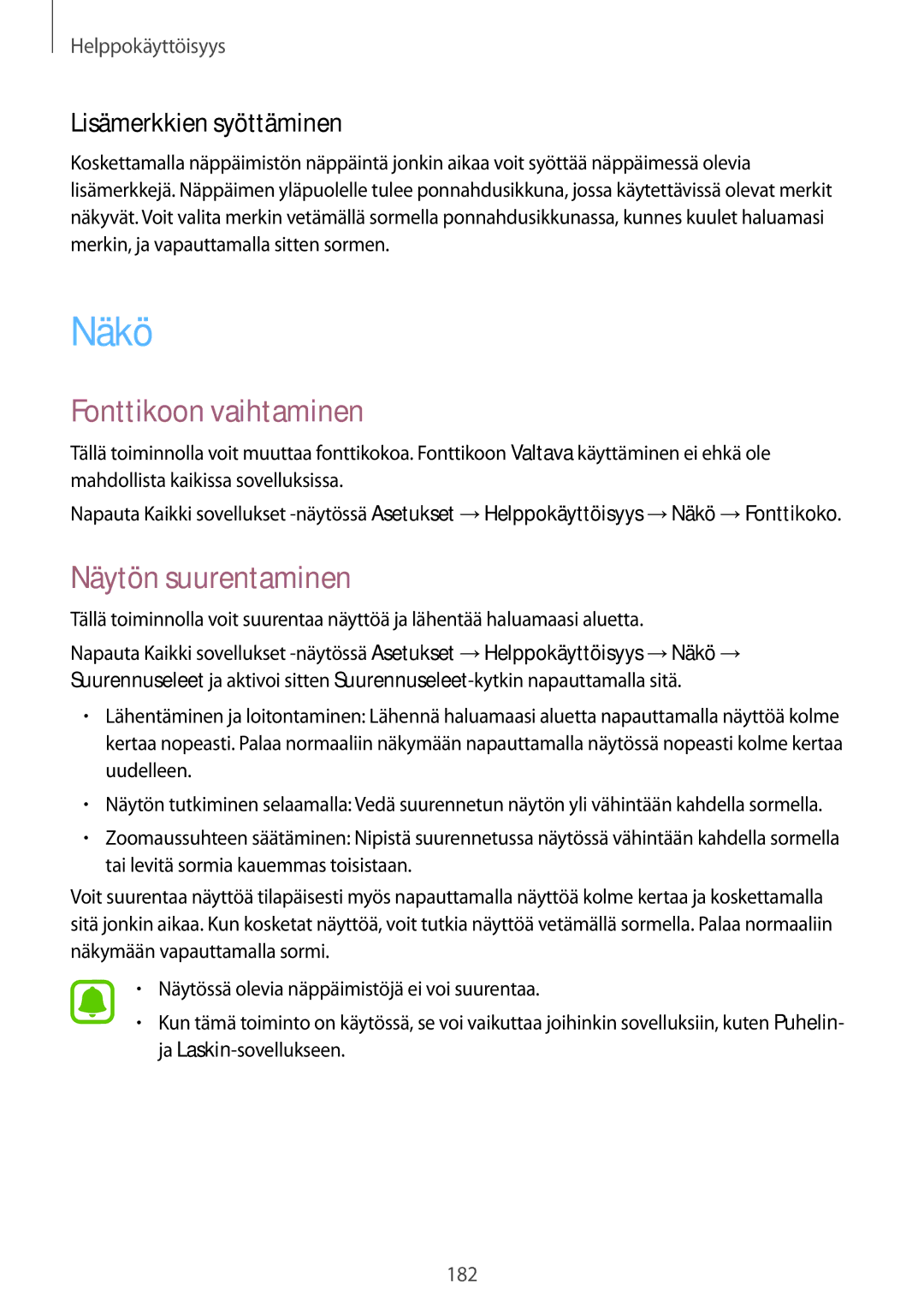Helppokäyttöisyys
Lisämerkkien syöttäminen
Koskettamalla näppäimistön näppäintä jonkin aikaa voit syöttää näppäimessä olevia lisämerkkejä. Näppäimen yläpuolelle tulee ponnahdusikkuna, jossa käytettävissä olevat merkit näkyvät. Voit valita merkin vetämällä sormella ponnahdusikkunassa, kunnes kuulet haluamasi merkin, ja vapauttamalla sitten sormen.
Näkö
Fonttikoon vaihtaminen
Tällä toiminnolla voit muuttaa fonttikokoa. Fonttikoon Valtava käyttäminen ei ehkä ole mahdollista kaikissa sovelluksissa.
Napauta Kaikki sovellukset
Näytön suurentaminen
Tällä toiminnolla voit suurentaa näyttöä ja lähentää haluamaasi aluetta.
Napauta Kaikki sovellukset
•Lähentäminen ja loitontaminen: Lähennä haluamaasi aluetta napauttamalla näyttöä kolme kertaa nopeasti. Palaa normaaliin näkymään napauttamalla näytössä nopeasti kolme kertaa uudelleen.
•Näytön tutkiminen selaamalla: Vedä suurennetun näytön yli vähintään kahdella sormella.
•Zoomaussuhteen säätäminen: Nipistä suurennetussa näytössä vähintään kahdella sormella tai levitä sormia kauemmas toisistaan.
Voit suurentaa näyttöä tilapäisesti myös napauttamalla näyttöä kolme kertaa ja koskettamalla sitä jonkin aikaa. Kun kosketat näyttöä, voit tutkia näyttöä vetämällä sormella. Palaa normaaliin näkymään vapauttamalla sormi.
•Näytössä olevia näppäimistöjä ei voi suurentaa.
•Kun tämä toiminto on käytössä, se voi vaikuttaa joihinkin sovelluksiin, kuten Puhelin- ja
182